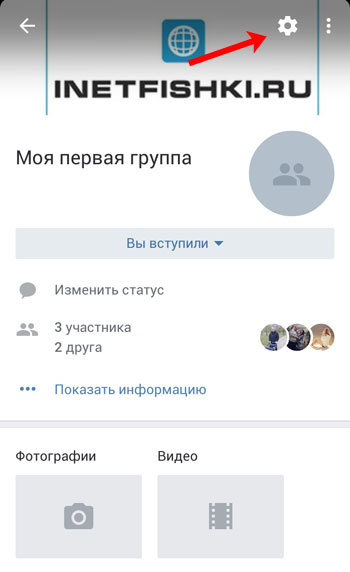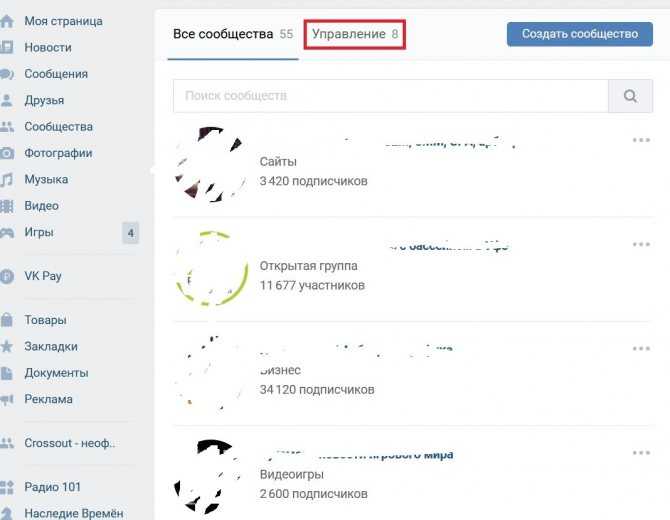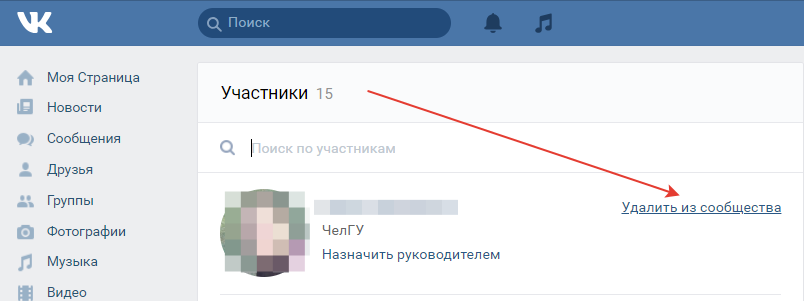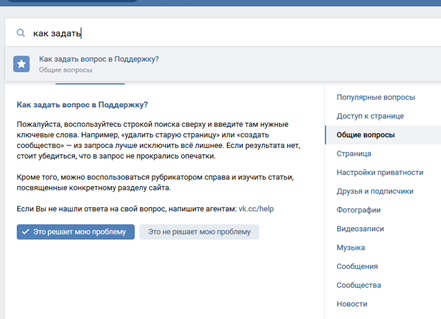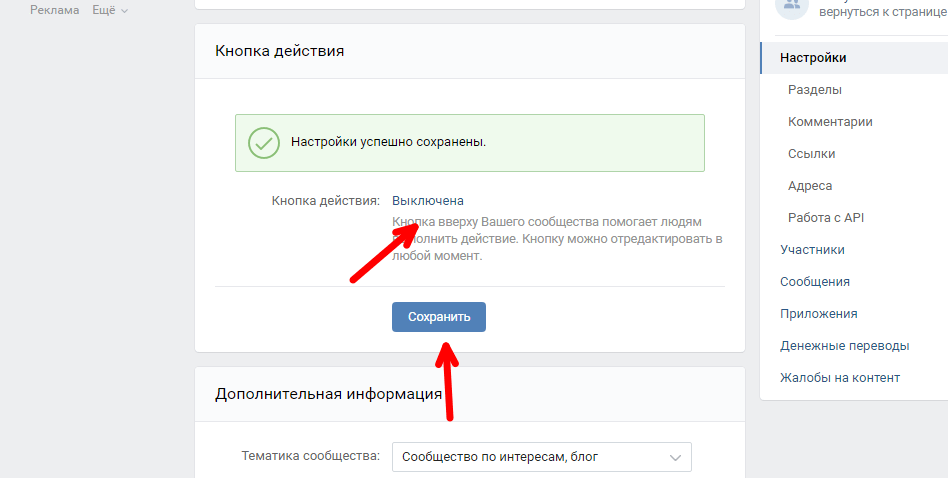Как удалить сообщество в контакте если я создатель
Главная » Raznoe » Как удалить сообщество в контакте если я создатель
Как удалить собственную группу «Вконтакте»: пошаговая инструкция
Кто-то только создаёт группу в социальной сети «Вконтакте», а кто-то, в это же самый момент, приходит к мысли, что собственноручно созданное сообщество совсем ни к чему, и его необходимо как можно быстрее удалить. Так устроен мир: течение времени и изменение интересов побуждает человека к новым действиям. Даже в поле цифровых технологий философия жизни неизменна. И Интернет — не исключение.
Итак, уважаемый читатель, если вы относитесь ко второй категории владельцев групп в соцсети «В контакте», то есть хотите предать забвению продукт социальной деятельности, который кропотливо создавали дни, месяцы, а может даже и годы, тогда эта инструкция для вас. Решили удалить группу В контакте — значит так тому и быть.
Как удалить большую группу?
Труд, несомненно, облагораживает человека, только вот если он во благо. Это к тому, что, если в сообществе, к примеру, 2 тыс. участников, сотни фотографий, десятки видеороликов и множество форумных «веток», избавляться от созданной группы своими силами не совсем целесообразно, хотя в принципе и возможно.
Это к тому, что, если в сообществе, к примеру, 2 тыс. участников, сотни фотографий, десятки видеороликов и множество форумных «веток», избавляться от созданной группы своими силами не совсем целесообразно, хотя в принципе и возможно.
Не спешите засучивать рукава! Для начала попробуйте обратиться в техподдержку «Вконтакте». Уж поверьте у администраторов социальной сети, куда больше возможностей, чем у рядового пользователя. Справедливо будет предположить, что для того чтобы полностью удалить организованное вами сообщество, им понадобиться нажать всего лишь одну кнопку (образно говоря).
- Зайдите в свой аккаунт «В контакте».
- Кликните на страничке в горизонтальном меню по разделу «Помощь».
- Под надписью «Здесь Вы можете сообщить…» впишите в поле просьбу об удалении собственной группы. Своё волеизъявление излагайте предельно кратко и чётко. Например: «Пожалуйста, удалите мою группу (+ ссылка на неё)».
Если админы «Вконтакте» будут благосклонны к вам, то бишь откликнутся на вашу просьбу, от группы скоро и след простынет. И не нужно вам будет больше голову ломать как удалить группу В контакте — останутся от неё лишь воспоминания — только и всего. Ну, а ежели ваши «мольбы» услышаны не будут, используйте способ описанный ниже.
И не нужно вам будет больше голову ломать как удалить группу В контакте — останутся от неё лишь воспоминания — только и всего. Ну, а ежели ваши «мольбы» услышаны не будут, используйте способ описанный ниже.
Как самостоятельно удалить группу «Вконтакте»
Полагаться на собственные силы — хорошая черта. Захотел — создал, захотел — разрушил, если под силу конечно. Другими словами говоря, если у вас сообщество небольших размеров, его можно удалить посредством исключительно своих усилий, не прибегая к посторонней, а уж, тем более, потусторонней помощи.
1.Зайдите на свою страницу «В контакте», перейдите в группу, которую необходимо удалить.
2. Перед тем, как удалить группу В контакте, необходимо убрать из неё весь контент: фотоальбомы, документы, видеозаписи, ссылки, обсуждения и т.д.
Совет! Перед удалением контента визуально просмотрите его. Возможно среди загруженного материала найдётся информация, которая представляет для вас ценность (фото, видео, текстовые файлы, цифровые копии pdf). Её можно без проблем скачать с сервера VK при помощи специальных программ, а также браузерных приложений (аддонов).
Её можно без проблем скачать с сервера VK при помощи специальных программ, а также браузерных приложений (аддонов).
3. На главной странице группы в правой панели (под аватаркой), зайдите в раздел «Управление сообществом».
4. Откройте вкладку «Информация».
5. Отключите отображение контента на стене сообщества. Напротив каждого элемента («Фотографии», «Видеозаписи» и т.д.) установите настройку «Выключены».
6. В графе «Тип группы» укажите «Частная».
7. Нажмите кнопку «Сохранить», чтобы изменённые опции вступили в силу.
8. В этом же разделе (Управление сообществом) перейдите на вкладку «Участники». И удалите всех участников (кнопка «Удалить из сообщества» напротив аватарки ). Если у вас были помощники-администраторы, кликните подраздел «Руководители», и таким же образом освободите их от своих обязанностей — администрирования группы.
Внимание! Ни в коем случае не удаляйте себя из группы на данном этапе, иначе вы лишитесь прав администратора и, соответственно, не сможете убрать её из соцсети.
9. После того как лист участников будет очищен, ещё раз проверьте настройки, а затем удалите себя из сообщества. Для этого кликните в функциональном меню (правая панель под аватаркой) «Выйти из группы».
10. Перейдите на свою страницу «Вконтакте» и откройте «Мои группы». Если процедура удаления была выполнена правильно, сообщество в списке групп будет отсутствовать. Также попробуйте найти группу посредством внутреннего поиска социальной сети; система должна сообщить, что такого сообщества нет.
Вот и все дела! Теперь ваша некогда горячо любимая, а может и не очень любимая группа в соцсети «Вконтакте» благополучно ушла в небытие.
Удачи и приятного пребывания в Интернете! Кто знает, может после удаления этой группы, вы создадите новую — ещё лучше прежней — красочней и интереснее.
izbavsa.ru
Как удалить сообщество в ВКонтакте
Для того чтобы разобраться в этом вопросе, необходимо уточнить, вы хотите удалить сообщество, группу, паблик из списка тех на чьи новости вы подписаны?
Если да то делается это очень просто!
Как отписаться от новостей, удалить сообщество ВКонтакте.

Удалить группу ВКонтакте, можно если она стала вдруг не нужна, например на вашей странице, слишком много рекламы, пошлости в новостях.
- Зайдите в Группы из левого меню
- Напротив, справа от миниатюры выбранного сообщества, есть значёк (…). Нажмите на него, здесь вы сможете отписаться, т.е. выйти из числа её участников. Второй пункт позволяет скрывать новости этого сообщества.
Тоже самое можно сделать и со страницы ставшего вдруг ненужным сообщества.
Паблик РИА Новости ВКонтакте
Как удалить свою группу, сообщество, паблик ВКонтакте.
Бывает масса причин по которой создатель желает удалить свою группу.
Первым делом удалите всю информацию, публикации, фото, участников, других руководителей.
Если это по силам сделать самостоятельно в ручном режиме то делаем, если информации слишком много и на это уйдёт много времени, воспользуйтесь расширением для ВКонтакте — VkOpt
В настройках укажите что это частная группа, после этого выйдите из сообщества, нажав на кнопки «Вы состоите в группе» → «Выйти из группы».
Считайте что сообщество удалено!
(10 оценок, среднее: 5,00 из 5) Загрузка…
kak-vk.ru
Как удалить сообщество в ВКонтакте
Не зря интернет называют всемирной паутиной. Это даже не паутина, а водоворот, затягивающий человека в глубины сайтов, чатов и социальных сетей. Пользователи «ВКонтакте» с легкостью могут создавать различные тематические сообщества, но если вам однажды понадобится удалить созданные группу, публичную страницу или мероприятие, это можно сделать следующим образом.
1
В зависимости от того, что требуется удалить – группу или публичную страницу, действия будут несколько отличаться. И еще – удалить сообщества может только их администратор.
2
Для удаления группы нужно очистить всю выложенную информацию (фотографии, видеозаписи, сообщения на стене), затем удалить участников сообщества. Чтобы это сделать, кликните надпись «Управление сообществом» в меню группы. В открывшемся окне выберите вкладку «Участники». Напротив каждой фотографии будут надписи «Удалить из сообщества», которые и нужно поочередно нажимать. Последний шаг – удаление руководителей группы и администратора. После будущего выхода из группы и обновления серверов группа будет удалена.
В открывшемся окне выберите вкладку «Участники». Напротив каждой фотографии будут надписи «Удалить из сообщества», которые и нужно поочередно нажимать. Последний шаг – удаление руководителей группы и администратора. После будущего выхода из группы и обновления серверов группа будет удалена.
3
Закрыть публичную страницу гораздо проще. Если количество подписчиков не превышает 100 человек, удалить страницу можно, лишив администраторов всех прав. Войдите в меню «Управление страницей», щелкнув левой кнопкой мыши на соответствующей надписи под аватаркой группы. Там найдите надпись «Назначить администратора» и нажмите ее, снимите права администратора с себя и других руководителей. Появится окно предупреждения о том, что эти действия приведут к удалению страницы.
4
В случае, если количество участников сообщества не слишком велико, процесс удаления вручную не займет много времени. Но что делать, если их несколько сотен, а то и тысяч? Кнопки «Удалить группу» или хотя бы участников списком нет. Выход – воспользоваться специальными программами, которые автоматически удаляют все, что нужно – записи, фото и участников. Минус в том, что большинство таких программ требуют ввода капчи или пополнения счета для ее отключения.
Выход – воспользоваться специальными программами, которые автоматически удаляют все, что нужно – записи, фото и участников. Минус в том, что большинство таких программ требуют ввода капчи или пополнения счета для ее отключения.
А пока создатели «Вконтакте», возможно, разрабатывают новые быстрые способы удаления, некоторые находчивые пользователи изобретают свои. Сообщество «Админы, удалите, пожалуйста, группу» – один из них.
sovetclub.ru
Как удалить группу Вконтакте, если я создатель
Доброго вам времени суток, дорогие читатели блога cho-cho.ru. Ежедневно создается огромное количество групп и сообществ в социальных сетях, однако не все они достигают нужного результата и часто бывает, что они попросту становятся никому не нужными. Сегодня мы поговорим о том, как удалить созданную группу в Вк.
Часто я слышу вопрос — можно ли удалить любую группу? Сразу оговорюсь, что удалить чужую группу Вконтакте невозможно, удалить можно лишь то сообщество, где наш аккаунт является администратором. Поехали.
Поехали.
Как быстро удалить группу в ВК (Вконтакте)
- Заходим на сайт vk.com и логинимся (то есть вводим почту/номер телефона и пароль).
- В левом меню ищем категорию «Мои Группы».
- Перед нами появился весь список групп и встреч, в которых мы участвуем. Поднимаем глаза и видим подменю «Сообщества» и «Управление», нажимаем на последнее.
- Теперь мы видим все те группы, в которых мы являемся администратором. Находим нужную и кликаем по ней.
- Отлично, вот она наша группа. Копируем и сохраняем (или же запоминаем. если память не девичья) адресную строку. Вид у нее будет такой: https://vk.com/club57489230 или же https://vk.com/odezhda.kazan . Это необходимо в дальнейшем для проверки.
- Под аватаркой есть ссылка «Упраление сообществом». Туда и нажимаем.
- Мы на странице общей «Информации» о группе. Ищем внизу тип группы и выбираем Закрытый. Это необходимо для того, чтобы информация о группе не была видна в поисковых системах, да и в самой социальной сети.

- По желанию на этой же вкладке можно удалить всю информацию о группе или же оставить там любые символы или просто написать «Группа удалена», чтобы быть спокойным, что группу уж точно не найдут).
- Переходим во вкладку «Участники». А теперь самое кропотливое и сложное, если в вашей группе состоят тысячи людей: необходимо удалить каждого участника группы, КРОМЕ СЕБЯ — это Важно!!!
- В нашей группе остался один участник и это Вы. Убеждаемся, что ничего не забыли — удаляем все провокационные альбомы с фотографиями, видеозаписи и обсуждения.
- Наша группа абсолютна чиста! Помните, что я запретил вам удалять себя из группы? Так вот, ЗАБУДЬТЕ! Теперь можно удалить и себя.
- Появится «Предупреждение», но мы в своем решении непоколебимы!)
- Великолепно, теперь переходим по ссылке, которую мы сохранили в п.5. Что мы видим? Группа без названия и участников, да к тому же и закрытая. Через некоторое время она и вовсе пропадет в базе Контакта.
Если вы внимательно прочитали все, что описано выше, то сможете без труда, а главное, быстро удалить созданную группу Вконтакте. Успехов и до новых встреч!!!
Успехов и до новых встреч!!!
Обязательно к ознакомлению:
cho-cho.ru
Как удалить сообщество или группу в контакте – Как удалить сообщество в вконтакте
Содержание
Как удалить сообщество в вконтакте
В настоящее время различные сообщества и группы в социальной сети «ВК» пользуются большой популярностью и востребованностью. Дело в том, что благодаря им многие раскручивают свои группы и зарабатывают на них деньги.
К сожалению, не у всех есть время и тем более, деньги на то, что развить сообщество.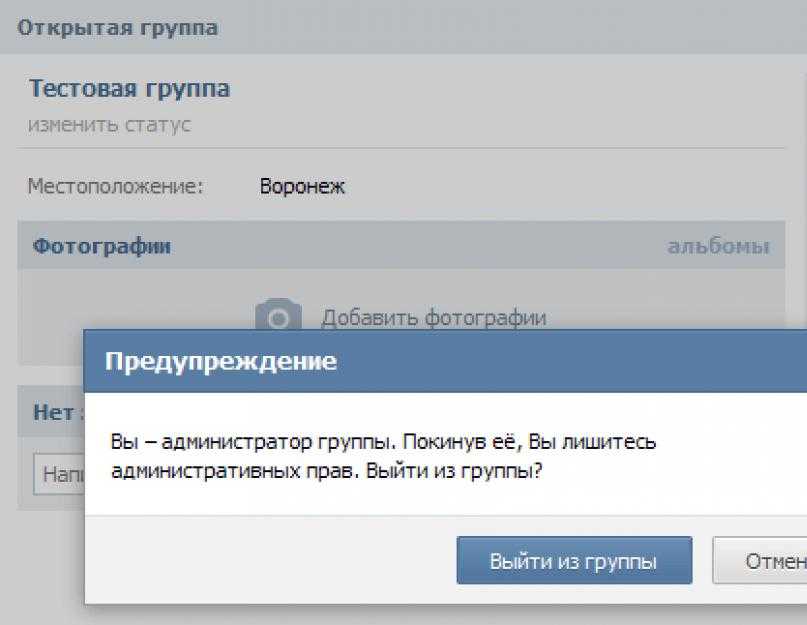 По этой причине многие пользователи решаются на его удаление. Но как удалить сообщество в «Вконтакте»? Сейчас и поговорим.
По этой причине многие пользователи решаются на его удаление. Но как удалить сообщество в «Вконтакте»? Сейчас и поговорим.
Как удалить сообщество во Вконтакте?
Содержание статьи (навигация)
Прежде, чем удалять ваше детище, подумайте, а точно ли вы этого хотите. Ведь не у всех все получается с первого раза. Тем более, на развитие любой группы уходит достаточно много времени. Если вы твердо уверены в том, что хотите раз и навсегда распрощаться с сообществом, то в таком случае приступаем к основным действиям.
Для начала авторизуйтесь в социальной сети «Вконтакте». После того как вы зашли в свой аккаунт, выберите раздел «Группы».
В верхней части экрана вы найдете пункт «Управление». Нажав, на ее перед вами появится ваше сообщество.
Зайдите в него и выберите раздел «Управление сообществом», который находится в правой части вашего экрана.
Затем вам потребуется удалить всю информацию, которая есть в сообществе. То есть, в настройках выберите вариант «Выключены», а тип сообщества сделаете «Закрытым», а если хотите, то можно выбрать «Частная». Как вам будет удобно. После всех, проделанных действий, сохранитесь.
То есть, в настройках выберите вариант «Выключены», а тип сообщества сделаете «Закрытым», а если хотите, то можно выбрать «Частная». Как вам будет удобно. После всех, проделанных действий, сохранитесь.
Затем если в вашей группе были участники, то вы должны удалить каждого, кто там есть. Находится раздел «Участники» в настройках. После того как вы удалите всех, останется только владелец.
Закончив со всем этим, нажмите на кнопку «Выйти из группы», которая тоже находится сбоку.
После проделанных действий данное сообщество будет ликвидировано. Теперь вы знаете, как удалить сообщество в ВК, если ты создатель.
Как создать группу или сообщество?
Если в верхней части статьи, мы говорили о том, как удалить сообщество, которое сам создал, то в данном разделе мы поговорим о том, как его открыть. Приступаем!
Для начала авторизуйтесь.
После того вы зашли на свою страницу, необходимо зайти в раздел «Группы».
В верхнем углу экрана выбрать пункт «Создать сообщество».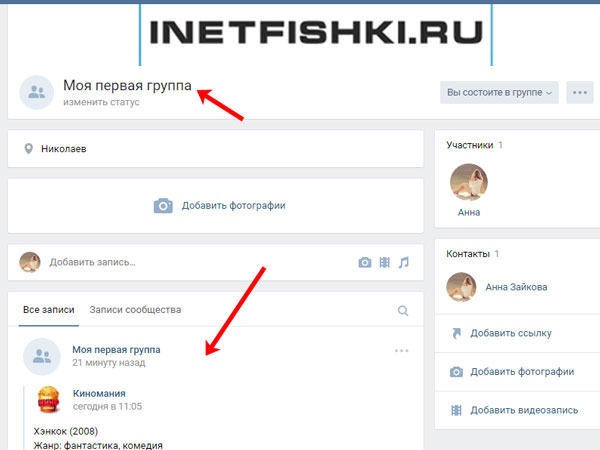
Перед вами появится уведомление, в котором вы должны выбрать тематику вашего сообщества.
Определившись с тематикой, необходимо будет подумать над названием сообщества. Выбрать статьи какого формата будут опубликовываться в группе и т.д. После того как вы заполнили все поля, нажмите на кнопку «Создать сообщество». После этого появится окно, в котором вам постараются помочь создать интересный и необычный контент.
Инструкция
- Итак, после того как сообщество было создано, необходимо добавить к нему фотографию, то есть аватара;
- Потом добавить описание;
- Чтобы участники поняли, о чем ваше новое детище, нужно опубликовать хотя бы несколько публикаций;
- После этого зайти в раздел «Управление сообществом», которое находится в правом углу экрана;
- Чтобы у вас появились первые участники, нужно об этом рассказать. А кто может быть, лучше чем ваши друзья? Поделитесь ссылкой, а они поделятся ею со своими друзьями;
- Ну, а когда вы закончите, то пригласите своих знакомых, друзей и даже подписчиков.

Теперь вы знаете, как не только удалить сообщество, но и как его создать. Как вы возможно, заметили, все эти действия не отнимут у вас много времени. Надеемся, что данная статья сумела вам помочь.
allvk.net
удаляем сообщество с телефона и компьютера
Существует несколько способов, как удалить группу в ВК, сделать это могут не только администраторы, и создатели пабликов, но даже сторонние пользователи. Подробней о каждом способе в статье.
Удаление из подписок
Если пользователь хочет удалить группу «В Контакте» со своей страницы, то сделать это просто. На компьютере потребуется:
- Зайти на vk.com и авторизоваться.
- Открыть список пабликов, на которые пользователь подписывался (кнопка в левом меню).
- Нажать на три точки возле нужного названия и выбрать «Отписаться».
Для мобильного приложения инструкция, как удалить сообщество в ВК (ВКонтакте) из своего списка групп, отличается. Потребуется:
- Открыть в приложении паблик.

- Под обложкой будет кнопка «Вы вступили» надо кликнуть по ней и в выпадающем списке выбрать «Покинуть».
Обратите внимание, что если Вы уже раскрутили свою группу, лучше не отказываться от нее совсем. А продать ее кому-то. Так Ваши усилия не пропадут даром.
Также соцсеть даёт возможность скрыть или заблокировать любую группу полностью.
Полное удаление своей группы из соц. сети
Если пользователь задаётся вопросом, можно ли удалить группу или сообщество в ВК в 2018, значит, он в настройках не нашёл кнопки удаления. В соцсети невозможно удалить паблик, но можно от него избавиться:
- Создатель может очистить от контента и подписчиков групповой профиль, а затем закрыть доступ новым подписчикам;
- Администрация может заблокировать паблик (по желанию владельца или после жалобы стороннего пользователя).
В обоих случаях удаление можно считать успешным.
С компьютера
Владелец может удалить свое сообщество «В Контакте» на ПК вручную, но процесс потребует времени и терпения.
От пользователя потребуется сделать следующее:
- Открыть сообщество. Если была создана публичная страница, то надо перевести её в группу, кнопка для этого расположена в правом меню.
- Изменить тип на «Частная».
- «Обнулить» весь контент: очистить стену, аудио, фото (альбомы), видео, темы для обсуждений, контакты, описание и т.д.
- Стереть из списка как подписчиков, так и администраторов.
- Отписаться от сообщества в своём аккаунте.
Надо сказать, что на компьютере обратиться в техподдержку с этой просьбой легче, чем с телефона: надо перейти по кнопке ниже и заполнить поля обращения.
С телефона
Также создатель может удалить группу в ВК с телефона, обратившись в техподдержку, но результата придётся ждать около трёх дней. Для этого потребуется:
- Открыть приложение.
- Открыть меню, нажав три полоски на нижней панели.
- Открыть «Помощь».
- В справочнике выбрать «Сообщества».

- Отыскать «Как удалить».
- Нажать «Не решает проблему», а затем — «Остались вопросы».
- Написать название, а также причины удаления.
- Нажать галочку, чтобы обращение ушло к техподдержке.
Как заблокировать чужое сообщество?
Надо заметить, что заблокировать чужое сообщество могут только администраторы соцсети, и для этого нужны веские причины. Пользователь может отправить жалобу, для этого потребуется:
- Открыть vk.com и авторизоваться.
- Открыть ссылку нажав на кнопку ниже, заполнить тему, а в большом поле описать причины для удаления.
Как правило, блокируют фейков, а также группы, которые злостно спамят или нарушают законодательство.
faqkontakt.ru
Как удалить группу (сообщество) Вконтакте (ВК)
В Вконтакте множество сообществ по разным тематикам. Многие создают собственные группы и стараются их раскрутить, но через какое-то время они становится ненужными, по разным причинам. Возможно, созданная группа ВК была предназначена для продвижения товара или услуг, но человек перестал заниматься своим бизнесом, а люди все пишут. Или автор просто утратил к ней интерес. Тогда перед создателем становится вопрос, а
Возможно, созданная группа ВК была предназначена для продвижения товара или услуг, но человек перестал заниматься своим бизнесом, а люди все пишут. Или автор просто утратил к ней интерес. Тогда перед создателем становится вопрос, а
Полностью группу удалить самостоятельно нельзя. Но для того чтобы она не была активной её стоит полностью очистить, что по сути и является её удалением. А затем администрация завершит процесс удаления.
Внимание! Очистить можно только свою группу и только в том случае если вы являетесь единственным администратором или создателем.
Как удалить группу (сообщество) в Контакте которую я создал — пример
Инструкция по удалению группы в Контакте, которую я создал:
В управление группами (Мои группы – управление) выбираем группу или публичную страницу, которую хотим удалить.
Заходим в выбранную группу, под аватаркой нажимаем «управление сообществом» и первым делом изменяем тип на «закрытую» или «частную».
Если это публичная страница Вконтакте, то переводим её в группу. Для этого также под картинкой сообщества нажимаем «перевести в группу».
Начинаем очищать страницу ВК от всей информации. Удаляем записи на стене.
После того как стену очистили, нужно удалить альбомы с фотографиями. На каждом альбоме в правом верхнем углу при наведении появляется значок карандаша (редактировать) нажимаем на него.
В открывшимся окне нужно нажать «удалить альбом», после чего он исчезнет.
Фотографии со стены сообщества Вконтакте можно удалить легко и быстро. Для этого в верхнем правом углу нажимает кнопку «действия», далее «удалить старые».
Откроется окно, в котором нужно написать число фотографий и нажать «ОК».
После подтверждения, система начнёт удалять все фотографии.
Также удаляем мероприятия, адреса, ссылки.
После того как группу очистили от всей информации, приступаем к удалению участников. Это не так долго, как кажется на первый взгляд, можно легко управиться за 20–30 минут и удалить пару сотен подписчиков. Нажимая, на «удалить из сообщества» постепенно вы уберёте всех участников.
Нажимая, на «удалить из сообщества» постепенно вы уберёте всех участников.
Если вы являетесь создателем группы, то других администраторов нужно разжаловать, после чего также удалить из сообщества.
После очистки проверяем, всю ли информацию стерли. Изменяем название на «Удалена» и выходим из группы.
Вот такой вы увидите вашу группу в последний раз. После того как покинете страницу она исчезнет.
Совет! Если в вашей группе несколько тысяч человек, её можно продать конкурентам, чем больше подписчиков, тем дороже цена.
Ещё один способ удалить сообщество Вконтакте – это изменить название группы на «Удалите, пожалуйста, эту группу!». Примерно через неделю администрация соц. сети заметит ваше послание и заблокирует сообщество.
Важно! Не размещайте запрещённую информацию (порнографию, сцены насилия и т.д.) для блокировки страницы, потому что заблокируют и ваш аккаунт (профиль).
Видео: «Как удалить группу, сообщество Вконтакте (ВК)»
goodquestion. ru
ru
Как удалить группу ВКонтакте
Удаление собственной группы ВКонтакте, вне зависимости от причины, вы можете осуществить благодаря стандартному функционалу этой социальной сети. Однако даже учитывая простоту данного процесса, все же встречаются пользователи, которым удаление ранее созданного сообщества кажется слишком сложным.
В случае, если у вас возникают трудности с удалением своей группы, рекомендуется следовать нижеизложенным предписаниям в строгом порядке. При невыполнении данного условия вы можете не только не удалить сообщество, но и создать себе дополнительные проблемы.
Как удалить группу ВКонтакте
В первую очередь стоит знать, что процесс создания и удаления сообщества не требует от вас использования каких-либо дополнительных средств. То есть, все действия производятся стандартными инструментами VK.com, предоставляемыми вам администрацией, как создателю сообщества.
Произвести удаление сообщества ВКонтакте гораздо легче, чем, например, удалить личную страничку.
Также, перед тем, как приступить к удалению собственной группы, рекомендуется задуматься, а надо ли это делать. В большинстве случаев удаление связано с нежеланием пользователя продолжать деятельность группы. Однако в этом случае наиболее верным вариантом будет изменение уже имеющегося сообщества, удаление подписчиков и возобновление работы в новом направлении.
Если вы наверняка решили избавиться от группы или сообщества, то проследите, что у вас имеются права создателя (администратора). В ином случае вы ничего не сможете сделать!
Определившись с необходимостью удаления сообщества, можно смело приступать к выполнению рекомендованных действий.
Трансформация публичной страницы
В случае с публичной страницей ВКонтакте вам необходимо выполнить несколько дополнительных действий. Только после этого можно будет приступить к удалению требуемого сообщества из данной социальной сети.
- Зайдите на сайт социальной сети ВКонтакте под своим логином и паролем со страницы создателя публичной странички, через главное меню перейдите к разделу «Группы».

- Переключитесь на вкладку «Управление» над строкой поиска.
- Далее вам нужно найти свое сообщество и перейти к нему.
- Оказавшись на публичной странице, необходимо ее трансформировать в группу. Для этого вам требуется под аватаркой сообщества нажать на кнопку «…».
- В открывшемся меню выберите пункт «Перевести в группу».
- Внимательно прочитайте информацию, предоставляемую вам в диалоговом окне, и нажмите кнопку «Перевести в группу».
- После всех проделанных действий убедитесь, что надпись «Вы подписаны» изменилась на «Вы состоите в группе».
Администрацией ВКонтакте разрешается делать перевод публичной страницы в группу и наоборот не более одного раза в течение месяца (30 дней).
Если вы являетесь создателем группы, а не публичной страницы, можно смело пропустить все пункты после третьего и сразу перейти к удалению.
Закончив с трансформацией публичной странички в группу ВКонтакте, вы можете спокойно перейти к процессу удаления сообщества навсегда.
Процесс удаление группы
Являясь обладателем сообщества с большим числом участников, вы можете столкнуться с серьезными проблемами. Связано это с тем, что каждое требуемое действие производится исключительно в ручном режиме.
Кроме прочего, вам следует запомнить, что под удалением сообщества подразумевается его полное сокрытие от посторонних глаз. При этом, для вас группа будет обладать стандартной видимостью.
- Находясь на главной странице своей группы откройте главное меню «…» и перейдите к пункту «Управление сообществом».

- В блоке настроек «Основная информация» найдите пункт «Тип группы» и поменяйте его на «Частная».
- Нажмите кнопку сохранить для применения новых настроек приватности.
Данное действие необходимо, чтобы ваше сообщество исчезло из всех поисковых систем, включая внутреннюю.
Далее начинается самое сложное, а именно удаление участников в ручном режиме.
- Находясь в настройках группы, через правое главное меню перейдите к разделу «Участники».
- Здесь вам нужно самостоятельно удалить каждого участника с помощью ссылки «Удалить из сообщества».
- Тех пользователей, у которых есть какие-либо привилегии, необходимо сделать обычными участниками и также удалить. Делается это с помощью ссылки «Разжаловать».
- После того, как из группы будут полностью удалены все участники, вам нужно вернуться на главную страницу сообщества.

- Отыщите блок «Контакты» и удалите все данные оттуда.
- Под аватаркой нажмите кнопку «Вы состоите в группе» и через раскрывающееся меню выберите пункт «Выйти из группы».
- До окончательного отказа от административных прав вам необходимо удостовериться, что вы все сделали правильно. В диалоговом окне «Предупреждение» нажмите кнопку «Выйти из группы», чтобы произвести удаление.
Если вы допустили ошибку, то всегда сможете вернуться в свое сообщество на правах создателя. Однако для этого вам понадобиться исключительно прямая ссылка, так как после все описанных действий группа исчезнет из поиска и покинет ваш список страниц в разделе «Управление».
Делая все правильно, удаление некогда созданного сообщества не вызовет осложнений. Желаем вам удачи в разрешении данной проблемы!
Мы рады, что смогли помочь Вам в решении проблемы.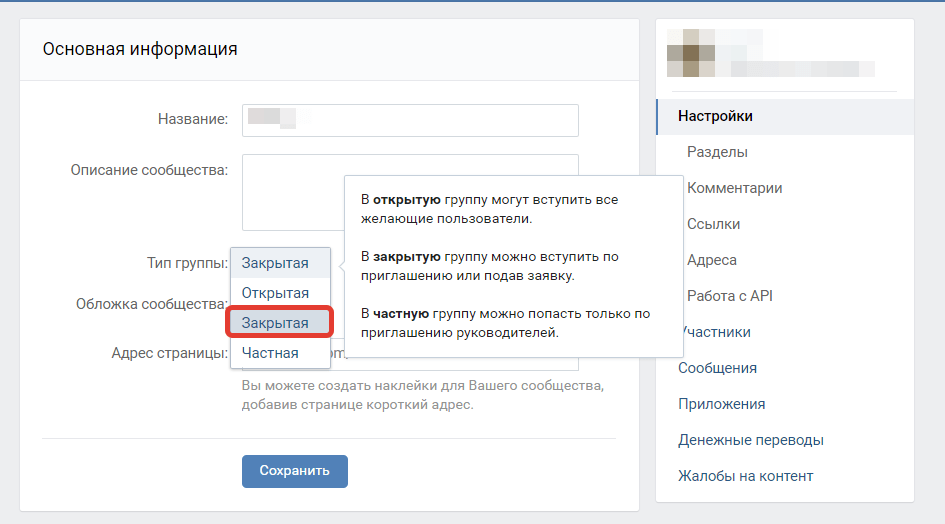
Опишите, что у вас не получилось.
Наши специалисты постараются ответить максимально быстро.
Помогла ли вам эта статья?
ДА НЕТ
lumpics.ru
Как удалить публичную страницу в контакте. Как удалить группу в контакте
Если вы являетесь владельцем публичной страницы вконтакте, у вас может возникнуть необходимость в ее удалении. Сейчас я покажу вам, как это можно сделать, и на какие нюансы стоит обращать внимание.
Итак, как можно удалить публичную страницу в вк?
Оглавление:
- Введение
- Удаляем руководителей паблика
- Что еще нужно для удаления публичной страницы в вк?
- Чистим список участников
- Завершаем удаление публичной страницы в вк
- Заключение
Введение
Что может послужить причиной того, что паблик необходимо удалить?
Вы можете элементарно потерять интерес к его наполнению. Но в таком случае, можно просто оставить его как есть.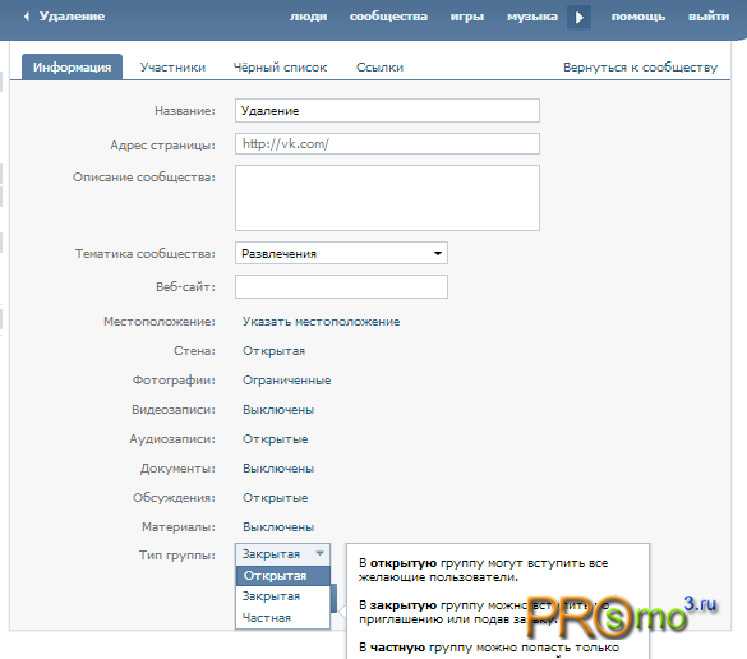
Материалы, которые вы постили в группу, необходимо скрыть от посторонних глаз (см. как сделать закрытую группу в вк). Ну или наконец, вы просто проснулись ни с той ноги, и решили что пора удалять публичную страницу.
В любом из этих случаев, вы должны знать, как осуществить этот процесс.
Удаляем руководителей паблика
На первом этапе, вам необходимо удалить из публичной страницы всех руководителей (см. как удалить создателя группы вконтакте). Для этого делаем следующее.
Идем в раздел «Группы», и выбираем вкладку «Управление».
Здесь мы заходим в нужную группу. В меню нажимаем ссылку «Управление страницей».
Здесь идем на вкладку «Участники», затем «Руководители».
Здесь мы увидим весь список руководства паблика:
- Владелец
- Администраторы
- Модераторы
Теперь нужно всех удалить (кроме вас). Для этого напротив аватарки пользователя, нажимаем ссылку «Разжаловать руководителя». Откроется форма с подтверждением запроса на удаление. Здесь нажимаем кнопку «Разжаловать руководителя».
Здесь нажимаем кнопку «Разжаловать руководителя».
Это первый обязательный этап в удалении публичной страницы вконтакте. Теперь идем дальше.
Что еще нужно для удаления публичной страницы в вк?
Мы убрали всех людей, которые могли вносить изменения. Теперь желательно вручную почистить все материалы.
Самое главное — убрать посты из основной ленты. Для этого мы переходим к ней, и наводим курсор мыши на запись. При этом должен появиться значок крестик (в правом верхнем углу). Щелчок по нему приведет к удалению записи.
Тоже самое мы проделываем со всеми опубликованными постами.
Чистим список участников
Возвращаемся в раздел «Управление страницей». Здесь идем на вкладку «Участники». И с помощью ссылки «Удалить из сообщества», удаляем всех вступивших людей.
Завершаем удаление публичной страницы в вк
После того, как мы провели полную очистку, можно совершить последние действия. На главной странице паблика раскрываем выпадающее меню «Вы состоите в группе». И нажимаем «Выйти из группы».
И нажимаем «Выйти из группы».
Вы получите предупреждение о том, что в случае удаления, потеряете права администратора. Подтверждаем операцию.
Поздравляю вас — публичная страница вконтакте удалена.
Заключение
Читайте также:
Небольшое примечание. Сообщество нигде не будет отображено, но по ссылке останется доступным. Именно для этого мы и удаляли всю информацию. Если вы теперь перейдете туда, то увидите вот такую картину.
Пустое, заброшенное сообщество. Если хотите — удаленное.
Но в том случае, когда вас такое положение дел не устраивает, вы можете отправить запрос в службу поддержки контакта (см. техподдержка вконтакте телефон горячая линия), на полное удаление публичной страницы. Не забудьте указать причины, и ссылку на группу (см. как узнать адрес группы вконтакте).
Вопросы?
Вам помогла эта информация? Удалось решить возникший вопрос?
Понравилась статья? Пожалуйста, подпишитесь на нас Вконтакте!
Мой мир
Одноклассники
Google+
Загрузка…
vksetup. ru
ru
Как удалить группу в контакте
Здравствуйте уважаемый посетитель сайта! Многие пользователи персонального компьютера задают вопрос – как удалить группу в контакте? К сожалению, группу в контакте удалить нельзя, но есть один выход, который вы найдете здесь.
Как вы, наверное, уже знаете, что группу в контакте удалить нельзя, но есть один выход, при помощи которого можно удалить группу в контакте со своей странички, и полностью закрыть группу от всех пользователей социальной сити в контакте.
И так чтобы закрыть группу в контакте вам нужно на своей страничке в контакте выбрать пункт «Группы».
Когда вы выберите пункт «Группы», на вашем компьютере откроется страничка, в которой вы увидите свои созданные группы в контакте.
Чтобы закрыть группу в контакте вам нужно выбрать ту группу, которую вы хотите закрыть.
После чего на вашем компьютере откроется выбранная вами группа.
Теперь давайте приступи к основным действиям.
Чтобы удалить группу в контакте на своей страничке вам нужно будет навести курсор мыши на кнопку «Вы состоите в группе» и один раз нажать левую кнопку мыши, после чего раскроется меню, в котором, вам нужно будет перейти по ссылке «Выйти из группы».
Когда, вы нажмете на кнопку «Выйти из группы», в вашем браузере откроется окошко с подтверждением выхода из группы.
Чтобы подтвердить и выйти из группы нажимаем на кнопку «Выйти из группы».
Когда вы нажмете на кнопку «Выйти из группы», ваша группа будет удалена с вашей странице, но для пользователей социальной сети в контакте она еще будет доступна.
Чтобы продолжить и закрыть группу в контакте, нам нужно выполнить следующие действие наводим курсор мыши на кнопку с тремя точками.
После чего раскроется дополнительное меню, в котором вам нужно будет выбрать пункт «Управление сообществом».
После всех выполненных действий в вашем компьютере откроется страничка с настройками для данной группы, на этой страничке нам нужно убрать всю информацию о нашей группе и изменить некоторые настройки.
И так напротив строки «Название», вам нужно указать другое название вашей группы, например этой группы больше нет или это группа закрыта, это группа удалена и так далее.
В строке «Описание сообщества» вам нужно убрать все описание вашей группы.
Напротив строки «Тип группы», вам нужно выбрать пункт «Закрытая».
В строке «Адрес страницы», вам нужно изменить адрес страницы на другой.
И последнее если у вас в строке «Веб-сайт» указан сайт для группы убираем его с данной группы.
После всех выполненных действий вам останется нажать на кнопку «Сохранить».
Когда вы нажмете на кнопку «Сохранить», на вашей страничке отобразится оповещающие сообщение, о том, что ваши изменения сохранены.
После вех выполненных действий ваша группа в контакте будет закрыта.
На этом у меня все, всем пока, удачи! До новых встреч на сайте computerhom.ru.
www.computerhom.ru
Как удалить сообщество в Контакте
Мы все пожинаем плоды популярности соцсетей, кто-то в большей степени, кто-то в меньшей. Причем тиражирование личных фотографий и вскрытие профилей – самые безобидные происшествия, которые могут подстерегать незадачливого пользователя.
Хуже, когда профиль редактируется неизвестными лицами или блокируется для хозяина и используется в кто знает каких целях. В один прекрасный день можно неожиданно обнаружить себя членом террористической группы или сомнительной репутации сообщества.
ВКонтакте – одна из самых популярных соцсетей, особенно среди подростков. Именно это делает ее членов одной из самых привлекательных мишеней для разного рода нечистоплотных личностей.
Что делать?
Общих правил безопасности никто не отменял: пароль должен быть как можно более сложным, комбинированным. Свои контактные данные ни в коем случае не стоит «светить», чем меньше написано в профиле личных данных, фотографий, видеороликов, тем лучше, а если уже много «рассекречено», стоит все удалить.
Очень помогает скрыть профиль и максимально ограничить чужую активность в настройках приватности. Стопроцентной защиты это не даст, но как метод борьбы с надоедливыми спамерами работает.
Не менее внимательно стоит отбирать сообщества ВКонтакте, членство в которых предлагается кем-то (пусть даже и лучшим другом) или даже желательно для самого пользователя. Но уже если случилось попасть в сомнительную группу или просто интерес к сообществу прошел, его лучше немедленно удалить.
Но уже если случилось попасть в сомнительную группу или просто интерес к сообществу прошел, его лучше немедленно удалить.
Как удалять группы?
Удалить сообщество в Контакте довольно просто. Надо войти в свой профиль и нажать ссылку Мои группы слева от главной фотографии. Сделав это, пользователь попадает на страницу Сообщества, где все группы, в которых он состоит, отображены в виде списка, отсортированного по мере вступления в них, в порядке убывания – от самых новых, к старым.
Чтобы удалить группу, достаточно войти в нее, т.е. найти ее в этом списке и щелкнуть на ней мышкой, а потом, на главной странице сообщества нажать на ссылку Выйти из группы в правой части экрана.
Тонкости процесса
- Если сообщество создано на основе стороннего сайта и лишь представлено в Контакте, то удалить его нельзя, т.к. пользователь считается подписанным на новости этого сообщества. Соответственно, на главной странице нужно будет нажать «Отписаться», а не «Выйти из».
- Удалить чужую группу или публичную страницу, по сути, нельзя, можно только выйти из нее или из ее подписчиков.
 Т.е. пользователь не получает сведений об обновлениях, но само сообщество осталось там, где и было.
Т.е. пользователь не получает сведений об обновлениях, но само сообщество осталось там, где и было. - Более того, даже если группу создавал сам пользователь, удалить он ее не может. Можно сделать группу максимально закрытой, т.е. остаться ее единственный участником (это делается на той же странице Сообщества на вкладке Управление), либо выйти из нее, при этом права Администратора группы передаются кому-то другому.
Таковы издержки публичности – не всегда можно повернуть вспять, последствия некоторых действий пользователя останутся до тех пор, пока в Контакте существует его профиль.
restavracia24.ru
Как удалить сообщество в ВК с телефона 2020?
Как удалить сообщество в ВК с телефона 2020?
Как удалить сообщество в ВК в 2020 году
- На своей личной странице заходите во вкладку “Группы”.

- Перейдите во вкладку “Управление” и выберите сообщество, которое хотите удалить.
- Зайдите в него и нажмите на кнопку с тремя точками под аватаркой.
- Откроется выпадающее меню. …
- Вам придёт уведомление.
Как удалить публичную страницу в ВК с телефона?
Очистка паблика
- Откройте раздел «Управление сообществом» через главное меню публичной страницы.
- Через навигационное меню откройте страницу «Участники» и рядом с каждым пользователем кликните по ссылке «Удалить из сообщества».
Как удалить паблик в ВК с телефона?
Как удалить группу в ВК
- Заходим в свою группу и открываем раздел «Управление». В первой вкладке «Основная информация» изменяем тип группы на частную. …
- Переходим во вторую вкладку «Участники» и вручную удаляем всех участников группы. …
- После того, как в группе остался 1 участник, а именно Вы, необходимо просто выйти с неё.

Как удалить сообщество в ВК если ты не Создатель?
Технически пользователи Вконтакте не могут удалять сообщества. Поэтому даже если ты создатель группы, уничтожить свое детище ты можешь только двумя способами: Написать письмо в службу поддержки социальной сети с просьбой удалить сообщество. Удалить всю информацию и пользователей, а потом выйти из группы самому.
Как очистить журнал действий в группе ВК?
Можно ли очистить журнал действий группы ВК К сожалению, функции очистки журнала действий у группы ВКонтакте не существует. Все, что может сделать администратор – отменить определенное действие модератора. Запись в журнале отразит изменение состояния, но сама никуда не исчезнет.
Как открыть журнал действий в ВК?
Чтобы найти журнал действий нужно перейти в «Управление» сообществом. Во вкладке можно группировать действия админов, выбрать роли и время совершения действия.
Как узнать свои последние действия вконтакте?
Зайти на личную страницу, и в верхнем правом углу выбрать раздел «Настройки». В открывшемся окне следует выбрать вкладку «Безопасность». Внизу, под пунктом «Подтверждение входа», располагается информация о текущем местоположении и IP-адресе, а также кнопка «Показать историю активности».
Как посмотреть журнал действий ВК?
Ещё один способ открыть полное отображение — нажать на кнопку «Перейти в подробный вид» в верхней части раздела. Если материалы были удалены, а потом восстановлены, то запись об удалении из журнала исчезнет. Журнал действий доступен в управлении сообществом в версии для компьютера.
Как посмотреть все свои комментарии в контакте?
Способ 1: Раздел «Новости»
- В главном меню выберите пункт «Новости» или кликните по логотипу ВКонтакте.
- С правой стороны найдите навигационное меню и перейдите к разделу «Комментарии».
- Здесь вам будут представлены все записи, под которыми вы когда-либо оставляли сообщения.

Как посмотреть историю в приложении вконтакте для андроид?
Для этого нужно просто нажать на иконку с миниатюрой своей аватарки в правом верхнем углу сайта и выбрать здесь пункт «Настройки». Далее на вкладке «Безопасность» (в правом меню) в разделе «Безопасность» нужно кликнуть на «Показать историю активности».
Как узнать кто входил в мой аккаунт вк?
История активности вконтакте
- Сделать это очень просто. Первым делом зайдите в Настройки.
- После чего перейдите на вкладку Безопасность
- На этой вкладке вы можете видеть последнюю активность (последний вход). Чтоб посмотреть полную историю активности вконтакте нажмите на кнопку Показать историю активности.
Как посмотреть историю просмотров видео в ВК 2020?
Как узнать, кто смотрел историю в ВК
- зайдите на свою страничку и откройте вкладку с новостями;
- нажмите на свою историю, чтобы открыть ее;
- в левом нижнем углу находится маленький значок в виде глаза;
- возле этого значка вы можете узнать общее количество просмотров вашей сторис;
Можно ли смотреть истории в ВК анонимно?
К сожалению в vk. com не предусмотрена возможность анонимного открытия сторис пользователей. … Функционал нашего сайта позволяет посмотреть историю любого пользователя «Инкогнито». Вам не нужно скачивать приложение, вводить свои личные данные или регистрироваться перед просмотром сторис.
com не предусмотрена возможность анонимного открытия сторис пользователей. … Функционал нашего сайта позволяет посмотреть историю любого пользователя «Инкогнито». Вам не нужно скачивать приложение, вводить свои личные данные или регистрироваться перед просмотром сторис.
Как сделать чтобы человек не увидел просмотр истории в инстаграме?
Для этого нажмите и удерживайте фото человека, чьи истории больше не хотите видеть, в верхней части ленты, выберите «Временно заблокировать» и затем «Скрыть историю». То же самое можно сделать и в профиле пользователя, открыв контекстное меню вверху справа.
Как просматривать Сторис инкогнито?
Расширения браузера для анонимного просмотра stories Просматривать и скачивать анонимно stories Instagram на компьютере можно с помощью расширения для браузера «Stories for Instagram» в Google Chrome. Для этого установите его и авторизуйтесь в веб-версии Instagram.
Почему не видно кто смотрел историю в инстаграме?
В Инстаграме не показывает просмотры Историй, если установлена новая версия приложения. Владелец профиля может установить старое обновление.
Владелец профиля может установить старое обновление.
Как посмотреть кто посмотрел историю в Инсте?
Чтобы узнать, кто видел вашу историю, откройте ее и проведите пальцем вверх по экрану. Вы увидите количество просмотров, а также имена пользователей людей, которые посмотрели фото или видео в вашей истории.
Скрытие и удаление сообществ — Высшая логика
- Обновлено
В этой статье вы узнаете, как скрывать и удалять сообщества; каждый процесс описан в соответствующем разделе ниже.
В некоторых случаях может потребоваться скрыть сообщество. Это достигается изменением типа сообщества на «скрытый» тип сообщества.
Ваш сайт Higher Logic должен включать несколько скрытых типов сообществ по умолчанию, так что давайте начнем с того, чтобы убедиться, что это так.
- На панели инструментов администратора нажмите Admin .
- Перейдите к Сообщество > Сообщества > Типы .
На итоговой странице вы должны увидеть несколько скрытых перечисленных типов сообществ, которые уже должны быть настроены как типы сообществ, управляемые базой данных.
Чтобы проверить это:
- Выберите тип скрытого сообщества, который вы хотите использовать для своих скрытых сообществ базы данных.
- Нажмите Редактировать .
- Убедитесь, что выбран параметр Интегрированный (если вы вносите изменения, обязательно нажмите Сохранить в нижней части диалогового окна).
- Вернувшись на страницу списка типов сообщества, снова выберите тот же тип сообщества и в Панель предварительного просмотра , убедитесь, что Показывать сообщества этого типа в списке сообществ снят флажок.

- В вашей серверной базе данных : Измените тип сообщества, которое вы хотите скрыть, на этот скрытый тип.
ПРИМЕЧАНИЕ. Любой контент сообщества будет по-прежнему отображаться в результатах поиска, даже если после сообщество будет скрыто. Итак, вам нужно решить, хотите ли вы сохранить содержимое или 0020 удалить это.
1. Если вы хотите сохранить контент, обратитесь к представителю службы поддержки, и он поможет вам заархивировать его или переместить в другое сообщество.
2. Если контент вам не нужен, просто удалите его из своей базы данных.
В некоторых случаях может потребоваться скрыть сообщество. Это достигается изменением типа сообщества на «скрытый» тип сообщества.
- На панели инструментов администратора нажмите Админ .
- Перейдите к Сообщество > Сообщества > Типы .
Даже если на вашем сайте может быть несколько скрытых типов сообществ по умолчанию, они, скорее всего, настроены как типы сообществ, управляемые базой данных. Поэтому лучше всего создать новый тип сообщества специально для сокрытия сообществ, управляемых Higher Logic. Для этого:
- Щелкните значок плюса справа от заголовка страницы.
- В появившемся диалоговом окне:
- Убедитесь, что выбран вариант Higher Logic-managed .
- Дайте новому типу подходящее имя (например, Скрытое сообщество, управляемое HL).
- Убедитесь, что флажок Показать в списке сообщества не установлен.
- Также снимите все Разрешения опции.

- Нажмите Сохранить в нижней части диалогового окна, чтобы создать скрытый тип сообщества.
Теперь, когда вы создали свой скрытый тип сообщества, вы готовы скрыть сообщество:
- На домашней странице сообщества, которое вы хотите скрыть, нажмите Настройки .
- Нажмите Настройки в появившемся меню.
- Поскольку содержимое сообщества (например, обсуждение или содержимое библиотеки и т. д.) по-прежнему будет отображаться в результатах поиска после того, как сообщество будет скрыто, вам необходимо решить, хотите ли вы сохранить содержимое или просто удалить его:
- Если вы хотите сохранить этот контент, обратитесь к представителю службы поддержки, и он поможет вам заархивировать его или переместить в другое сообщество.
- Если содержимое вам не нужно, просто нажмите кнопку Удалить рядом с каждым продуктом, чтобы удалить его.

- Теперь все, что вам нужно сделать, это изменить Тип сообщества на скрытый, поэтому выберите его в меню Введите .
- Нажмите Сохранить .
Если скрытия сообщества недостаточно, вы также можете удалить его, чтобы полностью удалить.
ПРИМЕЧАНИЕ. Сообщества, управляемые базой данных, нельзя удалить с платформы Higher Logic. Эти шаги объясняют, как удалить сообщество, управляемое Higher Logic.
- На главной странице сообщества нажмите Настройки .
- Нажмите Настройки в появившемся меню.
- Весь контент сообщества должен быть удален до можно удалить сообщество.

ПРИМЕЧАНИЕ. Если вы хотите сохранить какой-либо контент сообщества, обратитесь за помощью к представителю службы поддержки (или он поможет вам перенести его в другое сообщество). Затем нажмите красные кнопки Удалить рядом с каждым продуктом сообщества, чтобы удалить содержимое.
- После сохранения и/или удаления содержимого сообщества нажмите красную кнопку Удалить внизу страницы, чтобы удалить сообщество. Любые текущие участники потеряют свое членство, и сообщество больше не будет отображаться на Список всех сообществ или со страницы участника Мои сообщества .
- Архивировать сообщество
Как удалить группу в Viber
Вам нужно удалить группу в Viber или попрощаться с конкретным участником группы? Если это так, вы находитесь в правильном месте.
В этой статье мы объясним, как сделать и то, и другое, и многое другое. Здесь вы найдете пошаговые инструкции для самых популярных платформ. Кроме того, мы ответим на некоторые часто задаваемые вопросы обо всем, что связано с Viber.
Как удалить группу в Viber?Ниже приведены шаги по удалению группы в Viber:
Как удалить группу Viber на Mac?- Откройте Viber на своем Mac.
- Перейдите к значку «Чаты» в верхнем левом углу экрана.
- Выберите и щелкните правой кнопкой мыши групповой чат на панели слева.
- В меню параметров щелкните правой кнопкой мыши параметр «Оставить и удалить».
- Откройте Viber на рабочем столе/ПК.
- Выберите группу, которую хотите удалить.
- Перейдите в «Я» — значок Информация.
- Выберите опцию «Оставить и удалить» в нижней части экрана.

- Нажмите «Оставить и удалить», чтобы подтвердить удаление.
- Откройте Viber.
- Выберите группу, которую вы хотите удалить.
- Коснитесь значка с тремя точками в правом верхнем углу.
- Нажмите «Информация о чате».
- Выберите «Оставить и удалить» внизу.
- Выберите «Выйти и удалить» для подтверждения.
- Откройте Viber.
- Нажмите «Чаты» в левом нижнем углу. Это покажет ваши группы и последние чаты.
- Нажмите на имя группы, которую хотите удалить, и сдвиньте ее влево. Появятся три варианта.
- Выберите опцию «Удалить» — красный значок «х» в правой части экрана. Появится всплывающее окно.
- Выберите «Выйти и удалить». Сейчас группа удалена.
Ниже приведены шаги по удалению участника из группового чата Viber для четырех распространенных платформ.
- Откройте Viber на своем Mac.
- Выберите группу, из которой вы хотите удалить контакт.
- Нажмите на значок информации.
- Щелкните Участники.
- Коснитесь значка «X» рядом с именем участника, которого нужно удалить.
- Нажмите «Удалить из чата», чтобы удалить участника.
Примечание: Только администратор группы может удалить участника.
Как удалить члена группы Viber на рабочем столе/ПК?- Откройте Viber на рабочем столе/ПК.
- Нажмите на группу, в которой участник указан.
- Нажмите на значок информации.
- Выберите участников.
- Нажмите «X» рядом с человеком, которого вы хотите удалить.
- Выберите опцию «Удалить из чата», чтобы удалить человека.
Примечание: Только администратор группы может удалить участника.
- Откройте приложение Viber на своем телефоне.
- Нажмите Чаты.
- Перейти к значку «Информация».
- Нажмите на информацию о чате.
- Прокрутите список участников группы, чтобы найти человека, которого хотите удалить, и нажмите.
- Выберите опцию «Удалить из чата». После этого участник удаляется.
Примечание: Только администратор группы может удалить участника.
Как удалить члена группы Viber на iPhone?- Откройте приложение Viber на своем телефоне.
- Перейдите в раздел «Чаты» и нажмите на него.
- Нажмите на название группы – вверху экрана.
- Выберите человека, которого хотите удалить из списка участников.
- Нажмите «Удалить из чата», чтобы удалить человека.
Примечание: Только администратор группы может удалить участника.
Вот как можно удалить полученное сообщение.
Как удалить сообщения в групповом чате Viber на Mac?- Откройте Viber на своем Mac.
- Коснитесь значка всплывающего окна в левом верхнем углу.
- Выберите чат с сообщением, которое вы хотите удалить, на панели слева.
- Щелкните правой кнопкой мыши сообщение в чате.
- Выберите в меню пункт «Удалить для себя» и щелкните правой кнопкой мыши.
- Откройте Viber на рабочем столе.
- Щелкните значок всплывающего окна в левом верхнем углу.
- Выберите и нажмите на чат на левой панели.
- Выберите сообщение, которое нужно удалить, и щелкните его правой кнопкой мыши.
- В контекстном меню нажмите «Удалить для себя».

- Откройте приложение Viber Messenger на своем телефоне.
- Нажмите на вкладку «ЧАТЫ», расположенную вверху слева.
- Перейдите к чату, который вы хотите удалить, в «Списке чатов» и нажмите на него.
- Выберите и удерживайте сообщение, которое хотите удалить.
- Вы можете выбрать «Удалить для себя» или «Удалить для всех».
- Нажмите «Удалить для всех», и сообщение будет удалено.
- Нажмите «Удалить для себя», чтобы удалить сообщение только с вашего устройства.
- Нажмите «ДА», чтобы подтвердить удаление.
Примечание: Если вы хотите удалить сообщение, полученное группой, вы можете удалить его только для себя, а не для всей группы.
Как удалить сообщения в групповом чате Viber на iPhone? На вашем iPhone выберите вариант 1: удаление сообщений по отдельности или вариант 2: удаление истории чата, который позволяет вам удалять более одного сообщения за раз.
- Откройте Viber.
- Нажмите на значок всплывающего окна «Чаты», расположенный в левом нижнем углу. Это покажет последние чаты.
- Выберите чат из списка чатов, который содержит сообщение, которое вы хотите удалить.
- Нажмите и удерживайте/длительно нажмите на сообщение, которое нужно удалить. Затем поверх сообщения открывается панель параметров.
- Выберите параметр «Удалить» справа от панели параметров. В нижней части экрана появится всплывающее меню (вы можете выбрать «Удалить для себя», только если сообщение пришло от кого-то другого).
- Выберите один из двух вариантов. Вариант 1: Удалить для себя или Вариант 2: Удалить для всех.
- Выберите «Удалить для себя», если вы хотите удалить сообщение из истории чата, но при этом хотите, чтобы его могли видеть другие участники чата.
- Выберите «Удалить для всех», если вы не хотите, чтобы другие участники чата по-прежнему видели это сообщение.

Примечание: Если вы выбрали опцию «Удалить для всех», появится уведомление об удаленном сообщении.
Вариант 2. Удаление истории чатов- Откройте Viber.
- Нажмите на значок «⋯», который является значком «Дополнительно» в правом нижнем углу экрана.
- Выберите параметр «Настройки», который находится рядом со значком «Шестеренка» в нижней части меню.
- Нажмите на опцию «Вызовы и сообщения», расположенную в середине меню, под опцией «Уведомления».
- Выберите опцию «Очистить историю сообщений», которая является последней из опций внизу. Откроется всплывающее окно «Подтверждение».
- Нажмите «Очистить», чтобы подтвердить удаление в левой части всплывающего окна. Это удалит все сообщения в вашем чате, но история сообщений для других пользователей останется.
Как удалить сообщество Viber?
К сожалению, удалить сообщество Viber невозможно. Вы можете либо покинуть сообщество, либо выбрать опцию «отложить». Если вы являетесь администратором или создателем сообщества, сначала удалите всех участников по отдельности. Выполните шаги, перечисленные выше, а затем самостоятельно покиньте сообщество, выполнив следующие действия:
Вы можете либо покинуть сообщество, либо выбрать опцию «отложить». Если вы являетесь администратором или создателем сообщества, сначала удалите всех участников по отдельности. Выполните шаги, перечисленные выше, а затем самостоятельно покиньте сообщество, выполнив следующие действия:
Как выйти из сообщества в Viber?
1. Перейдите в сообщество, из которого хотите выйти.
2. Нажмите на экран информации о чате.
3. Нажмите кнопку «Выйти и удалить» в нижней части экрана.
Кроме того, вы можете перевести сообщество в режим «Отложить». Это отключит звук сообщества на 30 дней. Вы можете отключить его в любое время.
Как отложить общение в Viber?
1. Перейдите на экран информации о чате.
2. Прокрутите вниз, чтобы найти параметр «Отложить на 30 дней» и включите кнопку.
Как отключить отложенное общение в Viber?
1. Перейдите к списку чатов и найдите сообщество, которое вы хотите отменить. Нажмите на него, чтобы открыть.
2. Нажмите на экран информации о чате.
3. Нажмите «Отменить откладывание этого сообщества».
Примечание: Сообщество автоматически отключится через 30 дней.
Viber стал для вас более «вибрирующим»?Мы надеемся, что это пошаговое руководство по удалению группы упростило вам использование Viber. Теперь вы знаете все входы и выходы, вы можете гораздо эффективнее управлять своими группами и участниками группы.
Вам приходилось удалять члена группы или удалять группу? Как прошло? Дайте нам знать в комментариях ниже.
Как управлять настройками уведомлений Canvas как…
Canvas включает набор настроек уведомлений по умолчанию, которые вы можете получать для своих курсов. Однако вы можете изменить настройки по умолчанию, задав собственные настройки уведомлений. Эти настройки относятся только к вам; они не используются для управления отправкой обновлений курса другим пользователям. Чтобы узнать больше о каждом уведомлении, настройках по умолчанию и триггерах уведомлений, просмотрите документ Canvas Notifications в формате PDF.
Уведомления отправляются в виде одного из четырех типов доставки: немедленное уведомление, сводка за день, сводка за неделю или не отправлять. Если вы измените настройку, изменение будет немедленно применено к вашей учетной записи.
Настройки уведомлений применяются ко всем вашим курсам, если вы не задали настройки уведомлений для отдельных курсов.
Возможно, вы сможете напрямую отвечать на уведомления по электронной почте за пределами Canvas. Ответы обновляются в папке «Входящие». Однако имейте в виду, что вложения, добавленные как часть внешнего ответа, не включаются в сообщение, отображаемое в Canvas.
Примечания:
- Уведомления отправляются на методы связи Canvas, указанные в вашей учетной записи. Вы не можете получать уведомления, если ваши способы связи не подтверждены. Если вы не получаете уведомления Canvas, подтвердите свои способы связи с Canvas.
- Приложение Canvas Student поддерживает настройку параметров уведомлений.
 Однако управление настройками внутри приложения переопределит настройки в браузерной версии Canvas.
Однако управление настройками внутри приложения переопределит настройки в браузерной версии Canvas. - Возможно, вы сможете выбрать настройки уведомлений для отдельного курса. Узнайте больше об управлении уведомлениями для одного курса.
Открыть уведомления
В глобальной навигации щелкните ссылку Account [1], затем щелкните ссылку Notifications [2].
Просмотр настроек уведомлений учетной записи
На странице «Настройки уведомлений» вы можете управлять настройками уведомлений для своей учетной записи Canvas и/или управлять настройками уведомлений для отдельных курсов с помощью раскрывающегося меню «Настройки для».
По умолчанию в раскрывающемся списке «Настройки для» отображается Счет вариант [1]. В баннере отображается информация о том, что настройки уведомлений на уровне учетной записи применяются ко всем вашим курсам Canvas, однако любые настройки уведомлений для конкретных курсов переопределяют настройки уведомлений учетной записи [2]. Чтобы закрыть сообщение, щелкните значок Close [3].
Баннер отображается при доставке ежедневных и еженедельных сообщений [4]. Чтобы закрыть сообщение, щелкните значок Close [5].
Просмотр типов уведомлений на уровне учетной записи [6] и перечисленных способов связи [7].
Для каждого уведомления задана частота доставки по умолчанию. Чтобы просмотреть текущую частоту доставки уведомлений для типа уведомления и способа связи, наведите указатель мыши на значок уведомления [8].
Просмотр сведений об уведомлении
Чтобы просмотреть сведения об уведомлении, наведите указатель мыши на имя уведомления.
Управление настройками уведомлений
Для каждого уведомления устанавливается значение по умолчанию. Чтобы изменить уведомление для способа связи, найдите уведомление и щелкните значок способа связи [1].
Чтобы получать уведомления немедленно, выберите параметр Немедленно уведомлять [2]. Эти уведомления могут быть отправлены с задержкой до одного часа, если преподаватель внесет дополнительные изменения, что предотвратит рассылку спама несколькими уведомлениями за короткий промежуток времени.
Чтобы получать ежедневные уведомления, выберите параметр Ежедневная сводка [3].
Чтобы получать еженедельные уведомления, выберите параметр Еженедельная сводка [4]. Дата и время ваших еженедельных уведомлений публикуются внизу страницы уведомлений.
Если вы не хотите получать уведомление, выберите параметр Уведомления выкл. [5].
Неподдерживаемые типы уведомлений отображают значок Неподдерживаемый [6]. Неподдерживаемые типы уведомлений нельзя включить.
Неподдерживаемые типы уведомлений нельзя включить.
Примечания:
- Каждый заданный параметр уведомления будет автоматически применяться ко всем вашим курсам. Однако если вы управляете настройками уведомлений для одного курса, уведомления для этого курса должны продолжать управляться в курсе.
- Настройки уведомлений Twitter не поддерживают параметры сводки за день или за неделю.
- Незарегистрированные способы связи появятся в настройках уведомлений, но не будут получать уведомления, пока вы не подтвердите регистрацию.
Просмотреть уведомление о конфиденциальности
Если вы настроили уведомление для адреса электронной почты, который находится за пределами вашего учреждения, вы можете увидеть предупреждение о конфиденциальности. Вы можете закрыть предупреждение, нажав кнопку Ok . После того, как предупреждение было отображено, оно больше не будет отображаться.
Настройка push-уведомлений
Если вы включили push-уведомления в приложении Canvas Student, вы можете управлять своими настройками в столбце Push-уведомления.